在RV34x路由器上配置L2TP WAN设置
简介
广域网(WAN)是覆盖广域的网络。用户或用户网络可以通过Internet服务提供商(ISP)连接到Internet,ISP提供各种方法来设置具有Internet连接的客户端。这些方法可以是自动动态主机配置协议(DHCP)、静态互联网协议(IP)、以太网点对点协议(PPPoE)、点对点隧道协议(PPTP)、第2层隧道协议(L2TP)、网桥和无状态地址自动IPv6的配置(SLAAC)。
要根据网络要求和设置正确设置Internet连接,必须在路由器上配置正确的WAN设置。您的ISP应为您提供一些WAN设置,例如用户名、密码、IP地址和DNS服务器。
在此场景中,路由器将使用L2TP设置连接到Internet。这是一种网络协议,使用虚拟专用网络(VPN)在不安全的网络上提供安全连接。但是,仅L2TP不提供强身份验证。大多数时候,它都是通过Internet协议安全(IPSec)实现的,以提供机密性和安全性。这两种协议的组合通常称为L2TP/IPSec。
目标
本文旨在向您展示如何在RV34x路由器上配置L2TP WAN设置。
适用设备
- RV340
- RV340W
- RV345
- RV345P
软件版本
- 1.0.01.18
配置L2TP WAN设置
步骤1.访问路由器基于Web的实用程序,然后选择WAN > WAN Settings。
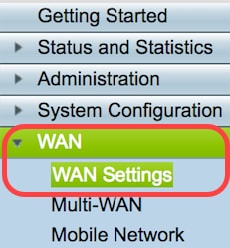
步骤2.在WAN表中,单击“添加”按钮。
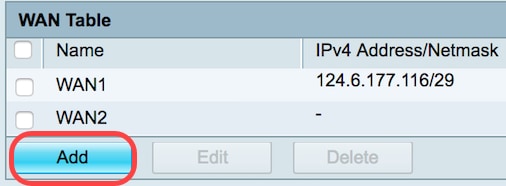
步骤3.在显示的Add/Edit WAN Sub-interface窗口中,单击要配置的WAN接口。

注意:在本例中,选择WAN1。这是默认设置。
步骤4.在提供的字段中输入VLAN ID。在本例中,使用1。

注意:Sub-Interface Name区域会根据输入的WAN和VLAN ID自动更新。在本例中,显示WAN1.1,表示WAN 1和VLAN 1。
步骤5.单击IPv4选项卡。

步骤6.单击L2 TP单选按钮选择Connection Type。

步骤7.在L2TP Settings(L2TP设置)下,点击IP Assignment(IP分配)下拉菜单,选择IP地址的生成方式。选项有:
- DHCP — 此选项使DHCP服务器能够提供IP地址。这是默认设置。
- 静态IP — 此选项允许您输入ISP为连接提供的特定地址。

注意:在本例中,选择DHCP。
步骤8.在L2TP Server IP/FQDN字段中输入L2TP服务器的IP地址或完全限定域名(FQDN)。
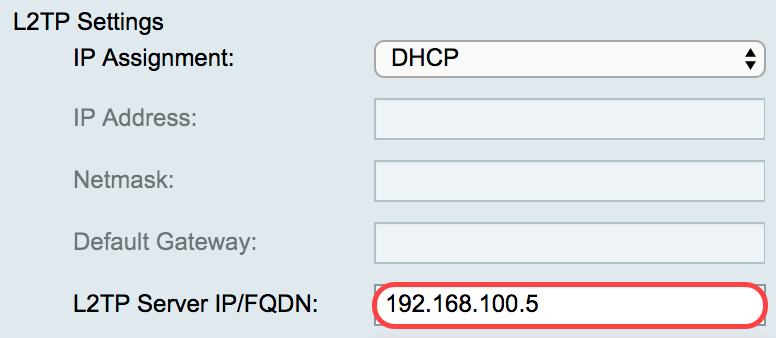
注意:在本例中,192.168.100.5用作L2TP服务器IP地址。
步骤9.在Username字段中输入ISP为您提供的Username。

注意:在本例中,使用L2TPuser。
步骤10.在提供的字段中输入密码。

步骤11.单击下拉菜单选择DNS服务器。选项有:
- 使用L2TP提供的DNS服务器 — 允许路由器使用PPTP服务器提供的DNS服务器设置。
- 使用DNS,如下所示 — 允许您输入ISP为您提供的特定DNS地址。

注意:在本示例中,选择使用L2TP提供的DNS服务器。
步骤12.单击单选按钮选择连接模式。选项有:
- 按需连接 — 仅在有流量时允许互联网连接。如果ISP根据连接处于活动状态的时间来收费,则此选项是理想的。如果选择此选项,应指定最长空闲时间。这将确定连接在终止之前可以处于空闲状态的时间量。
- 保持连接 — 此选项允许Internet连接始终处于活动状态。
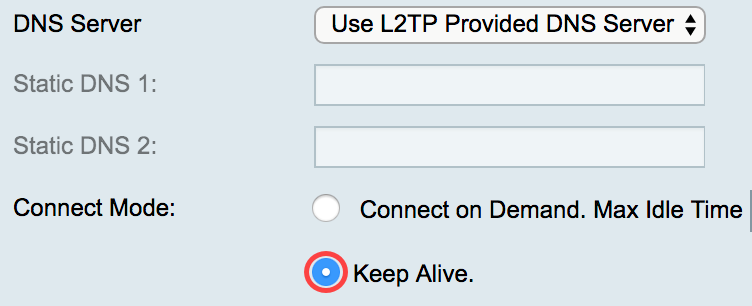
注意:在本例中,选择“保持连接”。这是默认设置。
步骤13.从Authentication Type下拉菜单中选择身份验证类型。选项有:
- 自动 — 此选项允许路由器向ISP服务器发送查询,以确定要使用的身份验证方法。然后,路由器发送具有正确身份验证类型的身份验证凭证。
- PAP — 密码身份验证协议是通过网络传输未加密ASCII密码的身份验证协议。这是一种不安全的身份验证方法。
- CHAP — 质询握手身份验证协议是一种身份验证协议,它使用三次握手来验证身份验证。此握手在初始连接时和初始连接后的随机间隔发生。
- MS-CHAP — 这是Microsoft版本的CHAP。MS-CHAP的格式旨在与Windows NT产品兼容。
- MS-CHAPv2 — 它是MS-CHAP的扩展。MS-CHAPv2是比MS-CHAP更强的身份验证方法,因为其加密密钥更强。

注意:在本例中,选择了Auto。这是默认设置。
步骤14.单击“应用”。

您现在已成功将RV34x路由器WAN设置设置为L2TP。
 反馈
反馈